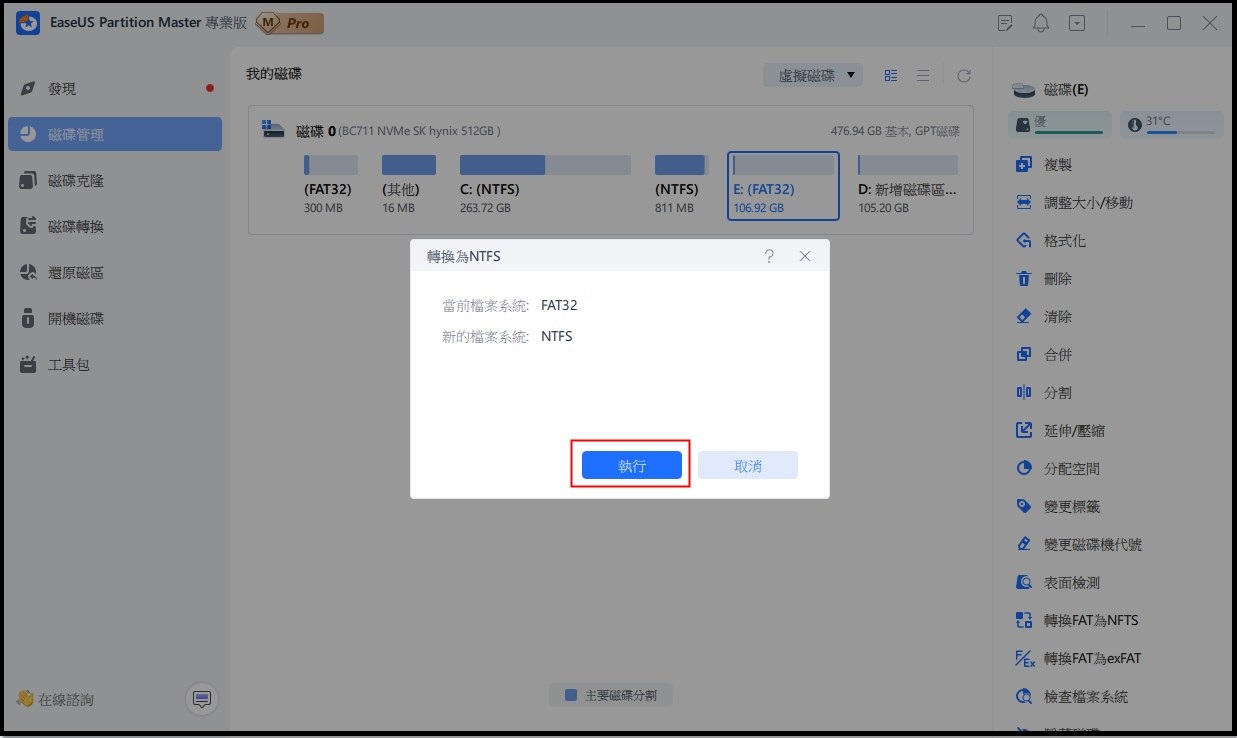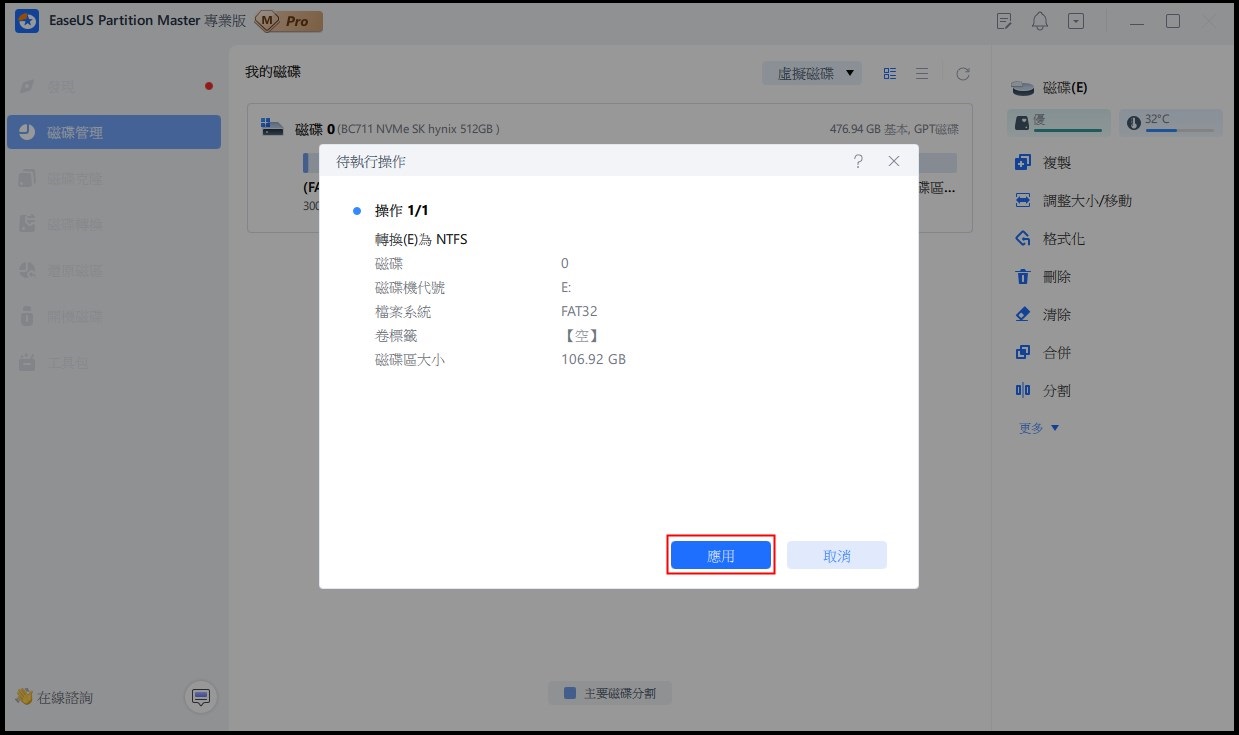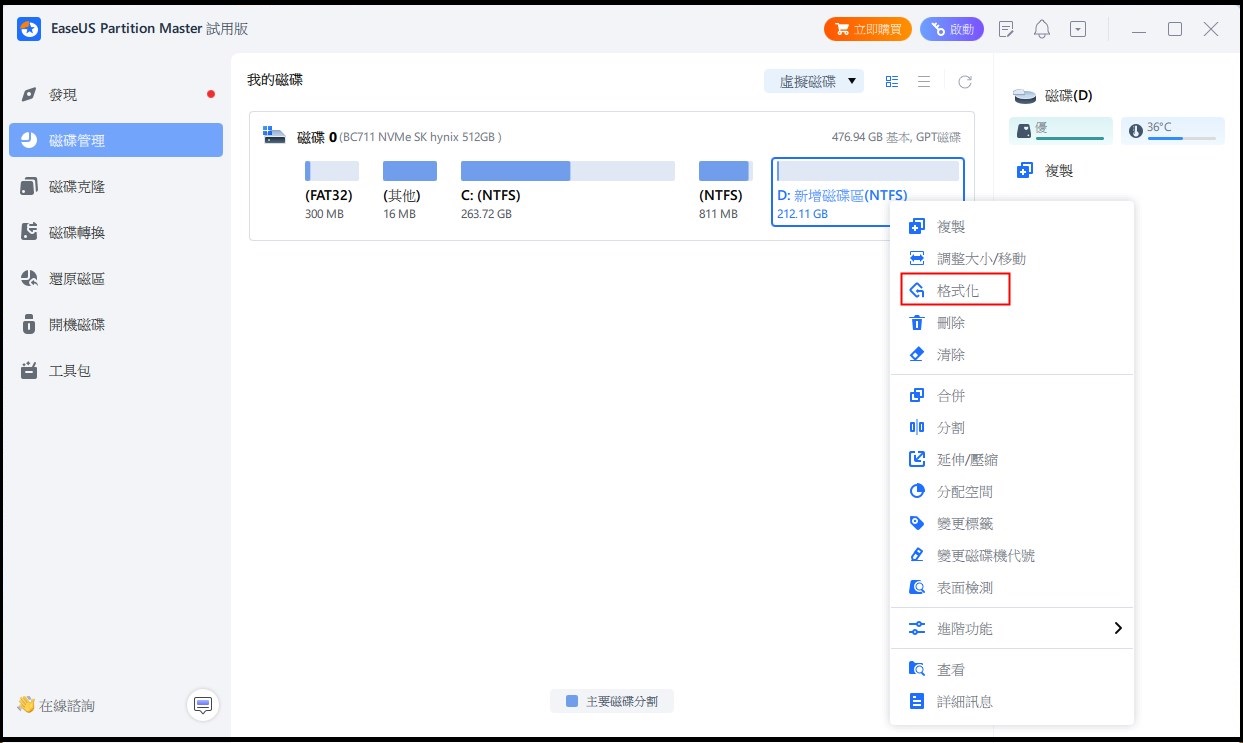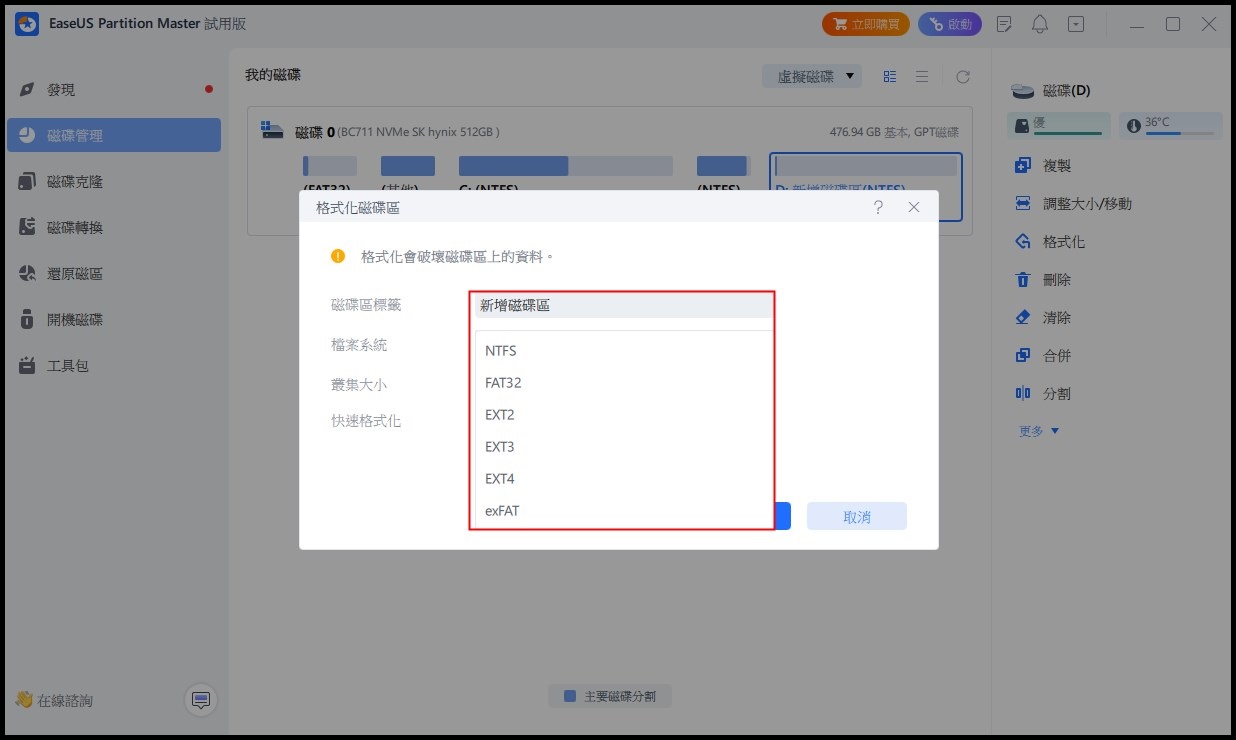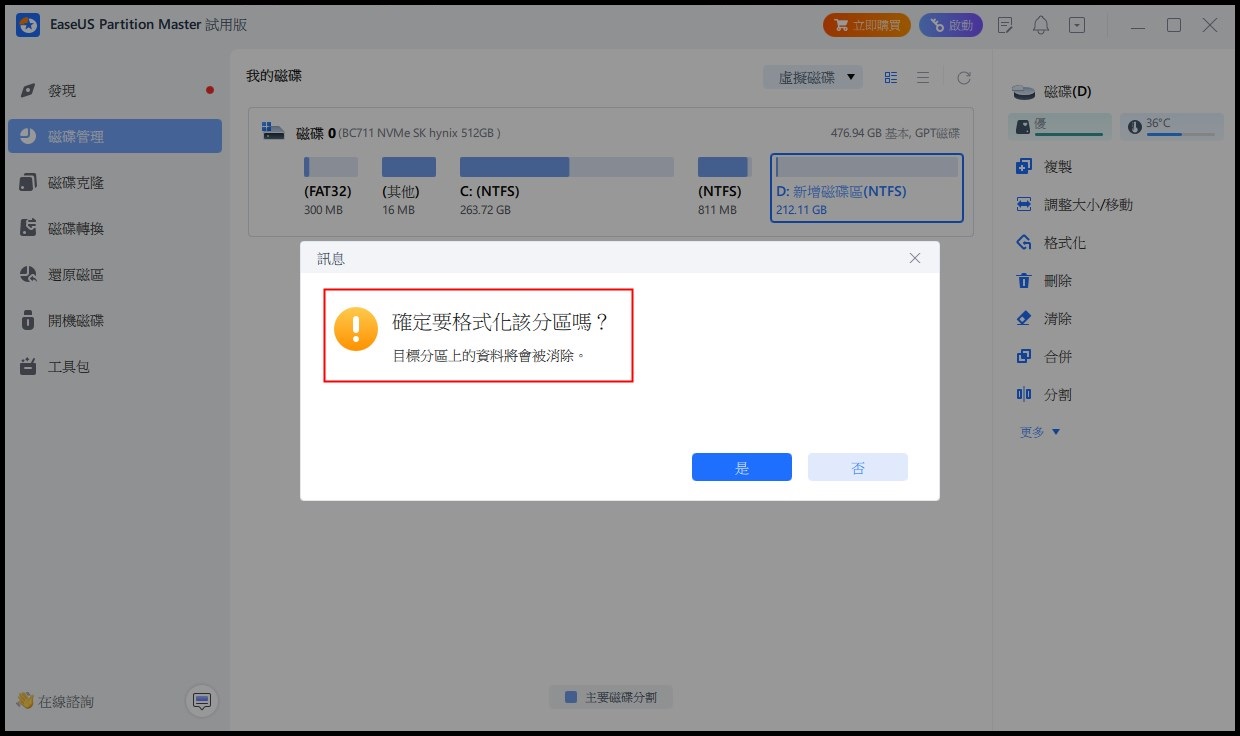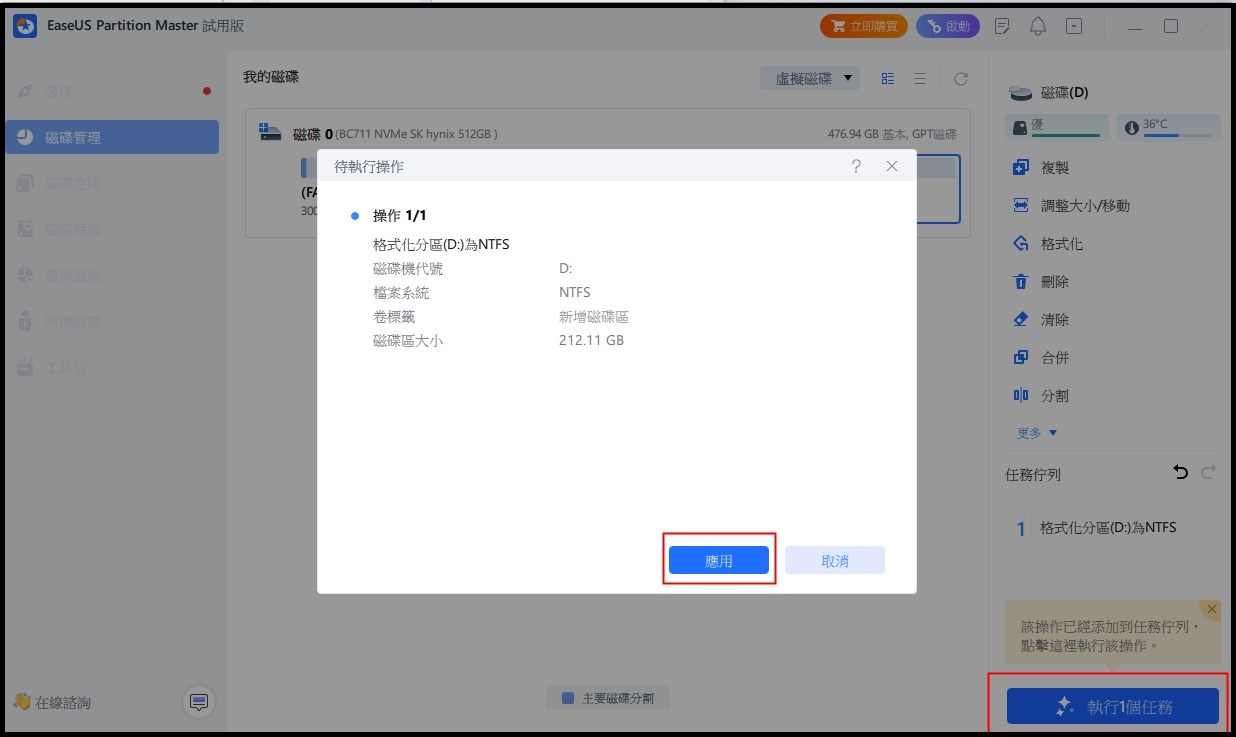精選文章
- 01 磁碟有防寫保護
- 02 如何刪除 usb 防寫保護
- 03 如何刪除 sd 記憶卡防寫保護
- 04 格式化有防寫保護的隨身碟
- 05 如何刪除防寫保護並格式化 ssd
- 06 防寫保護移除軟體
- 07 疑難排解 1:修復 sd 卡唯讀
- 08 疑難排解 2:隨身碟當前唯讀狀態:是
- 09 疑難排解 3:多媒體有防寫保護
- 10 如何解除隨身碟的防寫狀態
- 11 東芝隨身碟防寫保護刪除/格式化方案
Q:如何修復變成唯讀的SD記憶卡?
您的SD卡不能正常運作,並且在Android上顯示為唯讀,這個錯誤訊息是什麼意思?由於Android記憶卡變成唯讀,所以我沒辦法在SD卡新增、寫入或刪除東西。該怎麼解決顯示為唯讀的SD卡?
SD卡唯讀,也稱SD卡寫入保護,意思是您可以讀取記憶卡或micro SD卡但不能修改卡上的資料。
SD卡唯讀現象
通常,記憶SD卡或USB快閃磁碟機本身被鎖定為「唯讀」模式;這是因為卡片正在老化、損毀、故障或被病毒感染。有時候,人為錯誤也會使SD卡變成唯讀。
Android或相機的SD卡顯示為唯讀時,您無法寫入、刪除、複製或移動資料。在這裡,我們將教您如何移除SD卡唯讀:【1】檢查防寫保護開關;【2】Windows指令行;【3】自動防寫保護移除軟體;【4】第三方FAT32轉NTFS轉換器。只要成功移除SD卡防寫保護,即可自由格式化SD卡了。
方法1. 透過撥動SD卡上的鎖定開關來解鎖SD卡唯讀
大多數用於Android或任天堂Switch的記憶卡通常都有個保護卡片的鎖定開關。如果您在卡片上發現了這樣的鎖定開關,那麼您需要先將其撥動到解鎖位置,以移除唯讀屬性。
步驟1:從裝置中取出當前處於唯讀狀態的記憶卡。
步驟2:檢查是否有物理鎖開關。
步驟3:將鎖定開關從「ON」撥動到「OFF」,解鎖SD卡。

方法2. 使用CMD移除SD卡唯讀
相關閱讀:如何解決Mac上硬碟顯示唯讀
步驟1:將唯讀的micro SD卡插入電腦。
步驟2:點擊「開始」>「執行」並輸入cmd。
步驟3:輸入diskpart。
步驟4:輸入list volume。現在您會看到所有連接的磁碟機,看看哪一個是記憶卡。
步驟5:輸入select volume #。#替換成記憶卡的磁碟機代號。
步驟6:輸入attributes disk clear readonly,移除防寫保護。
可以在這裡複製所有指令:
diskpart
list volume
select volume #
attributes disk clear readonly
方法3. 使用防寫保護移除軟體解決SD卡唯讀
如果您不精通電腦也不擅長寫命令行,不用擔心。EaseUS研發團隊推出一套全新的電腦修復工具包,可以協助您解決硬碟、外接硬碟、隨身碟或sd卡等裝置上設置了防寫保護的問題。
EaseUS CleanGenius是一款實用、安全的電腦修復工具。同時,也是命令行的完美替代工具。
使用一鍵式工具解除防寫保護的問題:
步驟 1: 下載並安裝EaseUS CleanGenius。
步驟 2: 執行EaseUS CleanGenius,選擇「最佳化」並找到「防寫保護」模式。
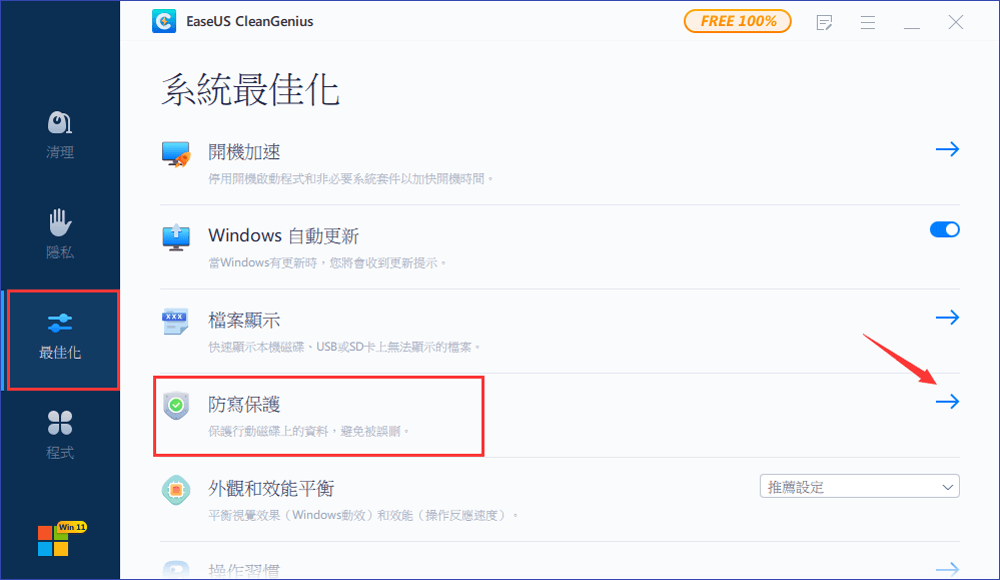
步驟 3: 選擇有防寫保護的裝置,然後單擊「停用」刪除防寫保護。
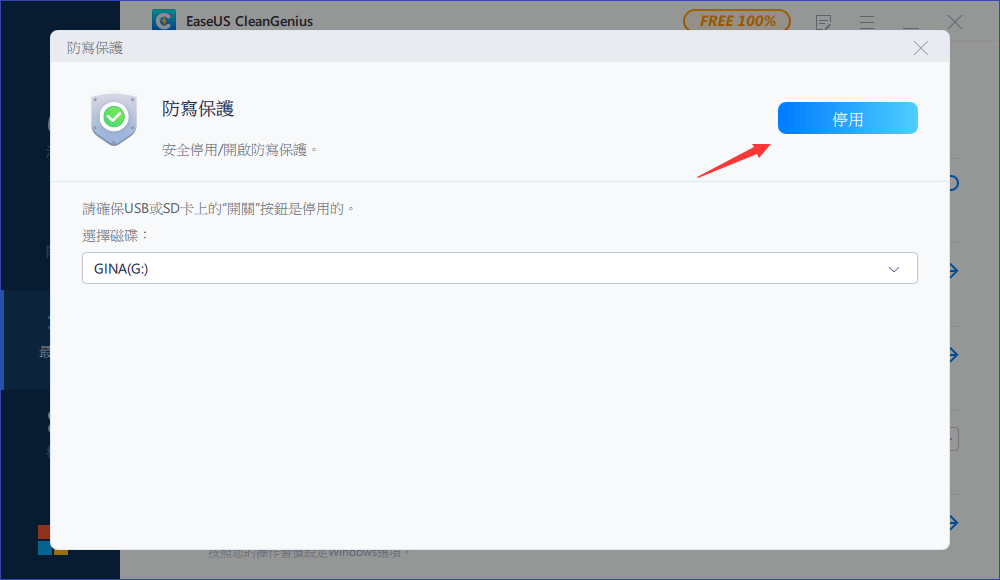
現在開啟SD卡。您應該可以編輯、刪除、複製或移動檔案了。
方法4. 使用FAT32轉NTFS轉換器變更SD卡唯讀
SD卡通常格式化為FAT32。解決SD卡唯讀問題的一個方法是將FAT32檔案系統轉為NTFS。Diskpart指令可以幫助您進行轉換,但是用該指令會遺失所有資料。在EaseUS免費分割區管理工具 — EaseUS Partition Master的幫助下,可以用更簡單且更安全的方式轉換成NTFS且不丟失資料。
步驟 1:電腦上安裝並開啟 EaseUS Partition Master。
步驟 2:選擇 FAT32 磁碟區,右鍵點選「轉換為 NTFS」。如果您需要將 SD 卡或 USB 隨身碟等儲存裝置轉換為 NTFS,請先將其插入電腦中,然後重複前面的操作。
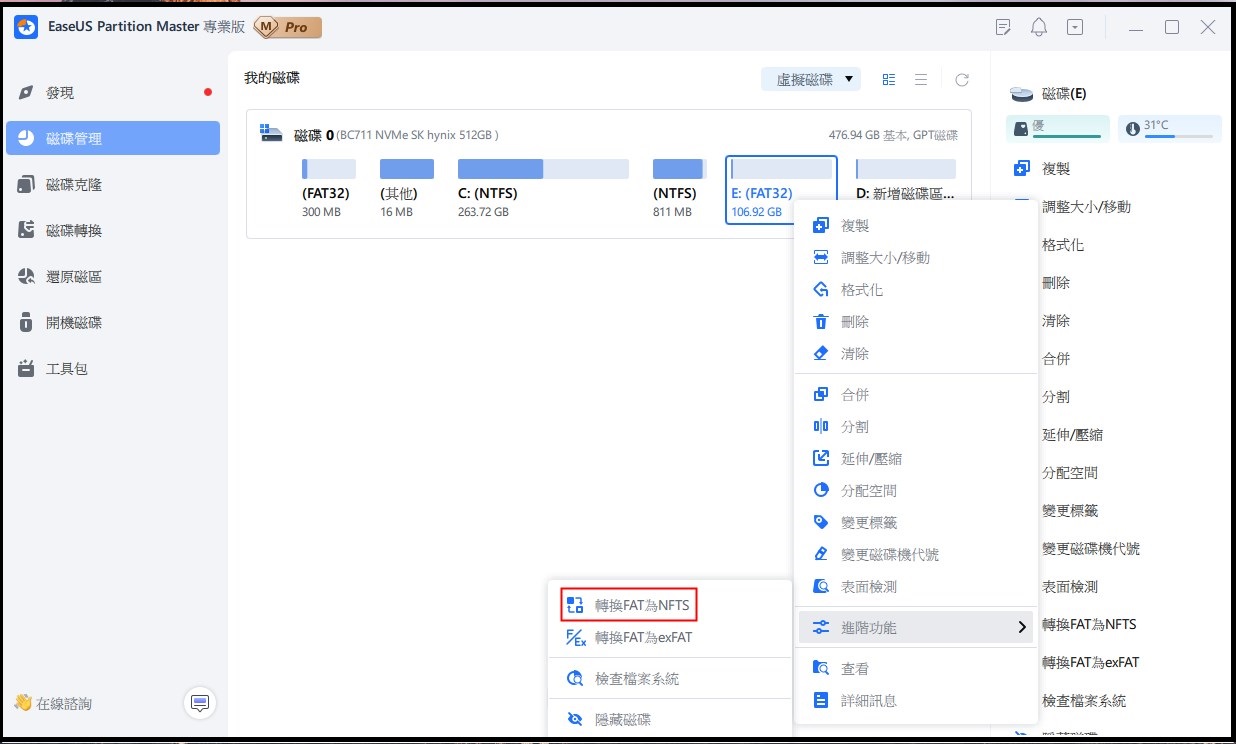
步驟 3:在彈出視窗中點選「確定」繼續。
步驟 4:在點選應用轉換將自動啟動。
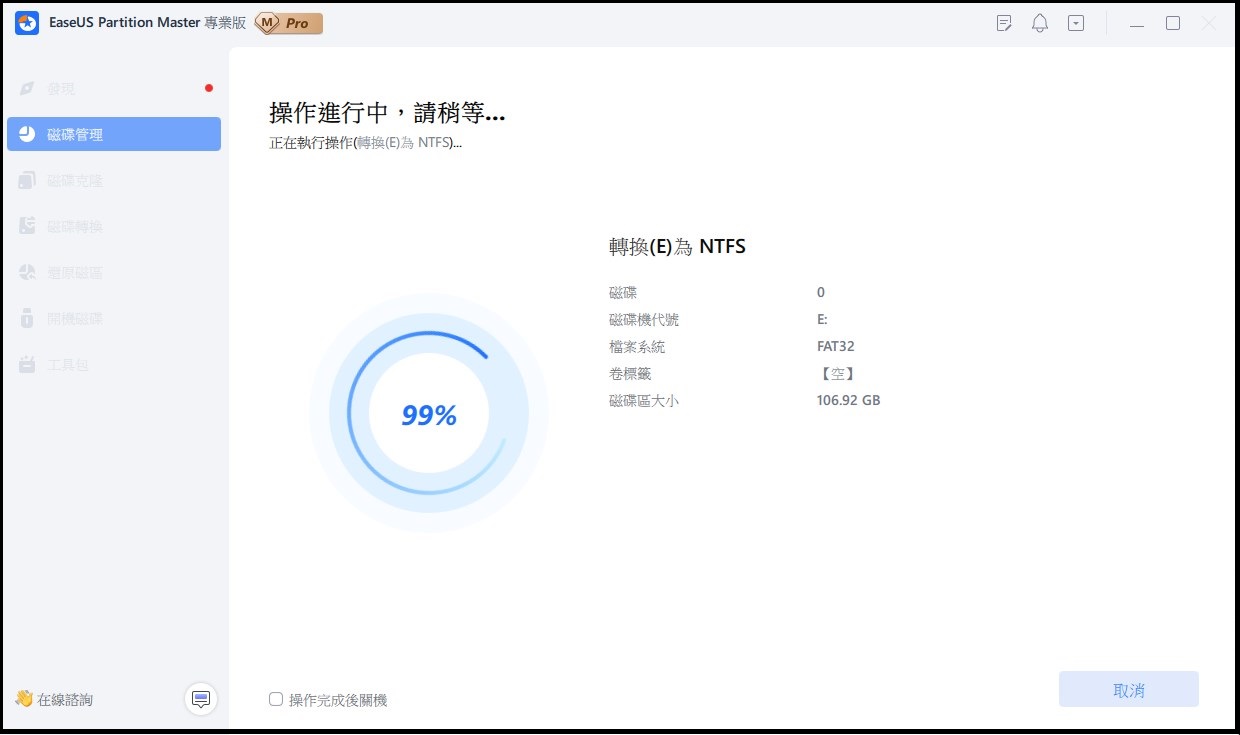
如何將唯讀的SD卡格式化成正常狀態
許多人傾向直接在Android手機上格式化顯示為唯讀的記憶卡。然而,這樣的方法最終都會以失敗告終,因為就像Windows磁碟管理是無法格式化有防寫保護的SD卡一樣。只有移除SD卡的唯讀屬性才能格式化該卡片。
再次透過EaseUS免費磁碟分割軟體,您可以輕鬆格式化唯讀的SD卡。只需插入有唯讀問題的SD卡到電腦,然後透過幾個簡單步驟修復。
步驟 1. 開啟 EaseUS Partition Master。找到 SD 卡,右鍵點選要格式化的分割區並選擇「格式化」。
步驟 2. 配置新的卷標、選擇檔案系統(NTFS/FAT32/EXT2/EXT3)和簇的大小。然後點選「確認」。
步驟 3. 在警告視窗上點選「是」,並繼續下一步。
步驟 4. 點選右下角的「執行1個任務」按鈕並點選「應用」開始格式化SD卡。
透過格式化唯讀的SD卡可以幫助卡片還原原由的容量,將其作為一個新的記憶卡使用。
這篇文章有幫到您嗎?
相關文章
-
Partition Magic Server 2003 免費下載(適用於 Windows Server 2003)[操作指南]
![author icon]() Zola | 2025年07月08日更新
Zola | 2025年07月08日更新
-
![author icon]() Ken | 2025年01月24日更新
Ken | 2025年01月24日更新
-
2 種方法 - 免費將 Windows 10 從家庭版升級到專業版
![author icon]() Harrison | 2025年04月09日更新
Harrison | 2025年04月09日更新
-
![author icon]() Agnes | 2025年03月14日更新
Agnes | 2025年03月14日更新